Undertale을 제거하는 것은 실제로 사용자에게 많은 문제를 일으킬 수 있는 상황의 한 예일 뿐입니다. 따라서 질문이 발생합니다. 컴퓨터에서 게임을 제거하는 것이 종종 어려운 작업이 될 수 있다는 일반적인 지식을 감안할 때 Mac에서 게임을 제거하는 가장 좋은 방법은 무엇입니까?
이에 따라 우리는 몇 가지 논의할 것입니다. 효율적인 제거 방법 우리가 사용할 Mac에서 Undertale 제거. 사용자가 올바르게 수행하려면 아래 지침을 읽고 따라야 합니다.
내용 : 1 부분. Mac에서 Undertale을 자동으로 제거하는 방법은 무엇입니까?2부. Mac에서 Undertale을 수동으로 제거하려면 어떻게 합니까?3부. 언더테일이란?4 부. 결론
1 부분. Mac에서 Undertale을 자동으로 제거하는 방법은 무엇입니까?
인터넷에는 고도로 개발된 소프트웨어 제거 서비스가 여러 개 있으며, 소프트웨어 제거를 즉시 처리하는 데 도움이 됩니다. Mac에서 응용 프로그램을 제거하는 가장 전통적인 방법 외에도 더 효과적인 방식으로 제거 프로세스를 완료하는 데 도움이 되는 훨씬 더 좋은 대안이 있는 것 같습니다.
iMyMac PowerMyMac 추가 문제를 일으키지 않고 Mac에서 Undertale을 완전히 제거하는 데 실제로 도움이 되는 Mac OS X의 전문 제거 도구 중 하나입니다. 이 프로그램을 사용하면 합병증에 대해 걱정할 필요가 없습니다.
- 프로그램이 시작된 후 홈페이지로 이동하여 앱 제거 프로그램 옵션 목록에서.
- 선택 주사 메뉴에서 옵션을 선택하여 시스템의 모든 프로그램을 검색할 수 있습니다.
- 선택 Undertale 또는 앞으로 사용하지 않으려는 다른 프로그램을 선택한 다음 선택을 확인합니다.
- 첨부된 파일을 포함하여 모든 것을 제거하려면 "CLEAN"버튼을 누릅니다.
- 완료되면 화면에 "청소 완료".

이 강력한 제거 프로그램으로 다음을 수행할 수 있습니다. 쉽게 파워 포인트를 제거, 그리고 항상 Mac에서 쉽게 불필요한 파일을 생성하는 소프트웨어에 속하는 Word.
2부. Mac에서 Undertale을 수동으로 제거하려면 어떻게 합니까?
- Mac에서 Undertale을 수동으로 제거하는 방법은 무엇입니까?
사용자는 Windows 운영 체제에서 파일을 끌어서 수동으로 삭제할 수 있는 옵션이 있습니다. 휴지통 폴더. 그러나 Mac OS X에서 이 작업을 수행하면 파일을 제거하는 데 도움이 될 뿐만 아니라; 또한 장치에서 소프트웨어를 제거합니다. 따라서 다음을 제거할 수 있는 옵션이 있습니다. Undertale 다음과 같은 방법으로 컴퓨터에서
- 시작하려면 Dock에서 해당 아이콘을 마우스 오른쪽 버튼으로 클릭하고 "강제 종료" 컨텍스트 메뉴에서.
- 선택 후 Go and 어플리케이션 드롭다운 메뉴에서 Undertale 옵션을 선택합니다.
- Undertale의 아이콘은 휴지통, 따라서 메시지가 표시되면 자격 증명을 제공해야 합니다.
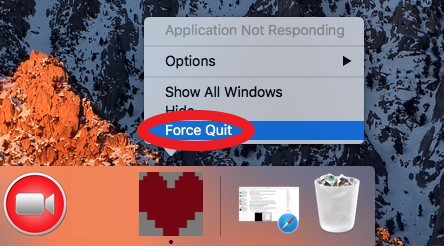
그런 다음 Undertale의 응용 프로그램 패키지가 Mac에서 제거되어 Mac에서 Undertale을 제거할 수 있습니다. 완전히 제거하려면 해당 항목을 마우스 오른쪽 버튼으로 클릭하십시오. 휴지통 아이콘을 클릭하고 휴지통 비우기 옵션을 선택하십시오.
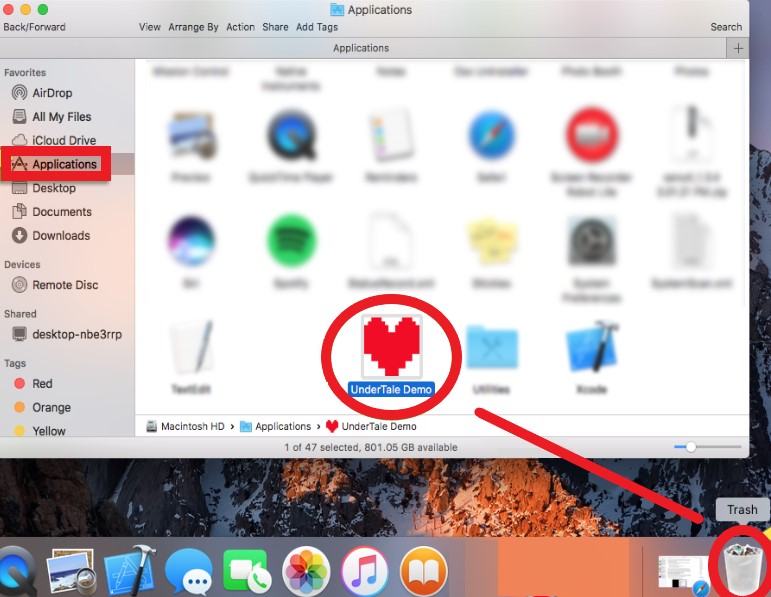
그렇더라도 이것이 장치에서 완전히 제거되었다는 의미는 아닙니다. 그 이유는 앱의 패키지 외에도 특정 파일 Undertale의 이 장치의 다른 위치에 보관되었습니다.
사용자는 이전 제거 프로세스의 일부가 아니어서 영향을 받지 않았기 때문에 컴퓨터에서 이러한 파일을 삭제하기 위해 추가 조치를 취해야 합니다.
에 저장된 다양한 파일 종류입니다. 지정된 디렉토리 도서관에서; 따라서 먼저 라이브러리를 시작한 다음 라이브러리 내의 해당 하위 폴더에서 이러한 항목을 모두 수동으로 제거해야 합니다. 라이브러리 폴더에 액세스하는 몇 가지 다른 방법이 있습니다.
- 그 후, 선택 Go 그리고 도서관.
- 명중하십시오 Go 버튼을 선택한 다음 폴더로 이동합니다..., 입력 "
~/library/," 그런 다음 Go 버튼을 다시 누릅니다.
아래 목록은 Undertale에서 가장 일반적으로 사용되는 파일 형식으로, 각 파일 형식은 앱 패키지 내 다른 위치에서 찾을 수 있습니다.
/Caches//Logs//Applications Supports//Preferences//Cookies/
이 디렉터리로 이동하여 앱에 연결된 구성 요소를 찾은 다음 해당 항목을 제거합니다.
이 디렉토리에 있는 Undertale에 속한 모든 개별 파일을 삭제하면 다음을 수행할 수 있습니다. Mac에서 Undertale 제거 완전히 귀하의 장치에서.
- Mac/Windows에서 Undertale 저장 데이터를 삭제하는 방법은 무엇입니까?
Windows에서 입력 %appdata% 검색 필드에 입력한 다음 키보드에서 Enter를 클릭합니다. 이것은 당신을 데려 갈 것입니다 appdata>roaming, 이 시점에서 화면 상단에 표시되는 메뉴에서 AppData를 선택해야 합니다. 완전히 아래로 스크롤한 다음 두 번 클릭합니다. 언더테일. 폴더 안에 포함된 모든 파일을 삭제합니다.
Mac OS X에서는 구하다 Steam용 데이터 및 DRM 없슴 Undertale의 버전은 다음에서 찾을 수 있습니다. ~/Library/Application Support/com.tobyfox.undertale. 모든 파일을 삭제하십시오. 그럼 가도 됩니다.
3부. 언더테일이란?
토비 폭스독립 게임 개발사인 Undertale은 Windows 및 Mac OS X 모두와 상호 운용 가능하며 모든 플랫폼에서 로드 및 즐길 수 있는 롤플레잉 게임(RPG)인 Undertale의 제작자입니다. 언더테일은 언더테일 또는 언더테일이라고도 합니다.
장치에서 게임 프로그램을 다운로드하거나 실행할 때마다 사용자가 문제에 부딪히다, 다음은 플레이어가 Undertale에서 가장 자주 겪는 문제입니다.
- 설치 후에는 게임을 할 수 없습니다.
- 게임을 하거나 PC를 실행하려고 하면 오류 코드가 표시됩니다.
- 응용 프로그램을 원활하게 시작하고 닫을 수 없습니다.
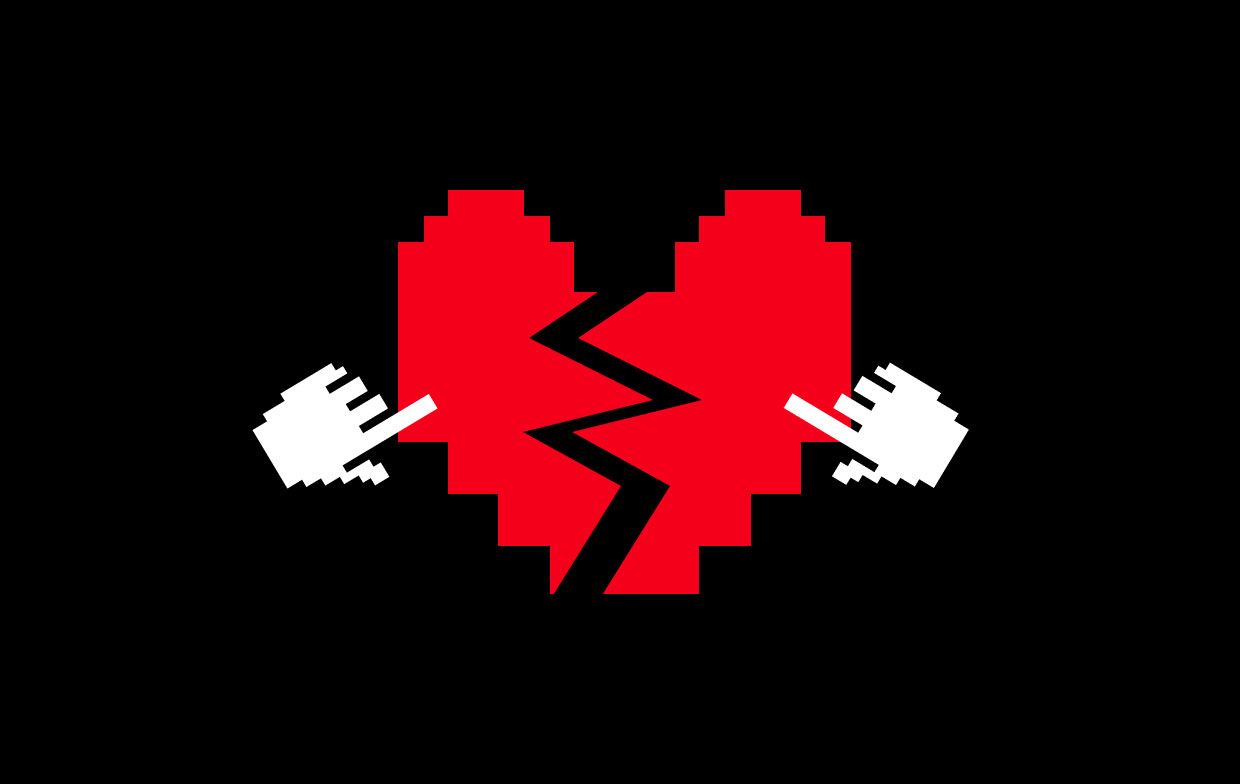
장치에서 이러한 문제를 해결하는 측면에서 프로그램을 제거하는 첫 번째 단계는 가장 자주 사용되며 최상의 결과를 산출하는 단계입니다. 반면에 온라인으로 액세스할 수 있는 새 제품이고 많은 사용자가 Mac OS X에 익숙하지 않기 때문에 이러한 개인의 대다수는 Mac에서 Undertale을 제거할 수 없는 경우 어떻게 해야 할지 모를 수 있습니다. .
4 부. 결론
기술 경험과 지식이 거의 없는 일반 Mac 사용자에게는 게임을 완전히 제거하거나 제거하는 동안 발생하는 문제를 해결하는 것이 어렵습니다. 따라서 결정한 경우 가이드를 읽는 것이 좋습니다. Mac에서 Undertale 제거 그리고 당신은 그것을 찾을 것입니다 전문 앱 제거 프로그램 PowerMyMac의 는 사용하기에 가장 좋은 도구입니다.



